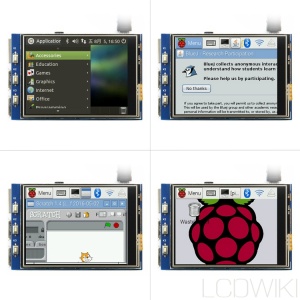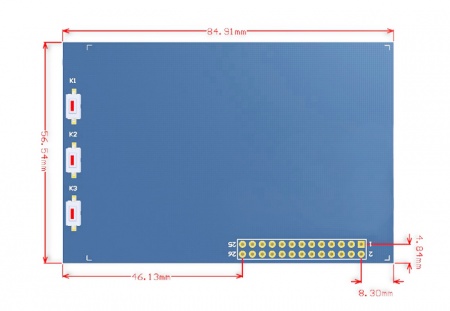更多操作
产品图片
产品介绍
- 320×480 分辨率
- 电阻式触摸控制
- 大小与树莓派相同,完美兼容并可直接插入任何版本树莓派(Raspberry Pi A, A+, B, B+, 2B, 3B, 3B+)
- 提供Raspbian/Ubuntu/Kali系统下的驱动
- 本产品通过CE、RoHS认证
主要参数
| SKU | MPI3201 |
| 类型 | TFT |
| 接口 | SPI |
| 驱动芯片 | ILI9341 |
| 触摸面板类型 | 电阻型 |
| 触摸面板控制芯片 | XPT2046 |
| 色阶指数 | 65536 |
| 背光 | LED |
| 分辨率 | 320*240 (Pixel) |
| 尺寸比例 | 8:5 |
| 有效显示尺寸(AA区) | 48.6x64.8(mm) |
| 模块PCB底板尺寸 | 56.54x84.91(mm) |
| 功耗 | 0.15A*5V |
| 重量(含包装) | 54 (g) |
硬件说明
- 产品尺寸
- 接口定义
| 引脚号 | 标识 | 描述 |
|---|---|---|
| 1, 17 | 3.3V | 电源正(3.3V电源输入) |
| 2, 4 | 5V | 电源正(5V电源输入) |
| 3, 5, 7, 8, 10, 12, 13, 15, 16 | NC | NC |
| 6, 9, 14, 20, 25 | GND | 电源地 |
| 11 | TP_IRQ | 触摸面板中断,检测到触摸面板有按下则为低电平 |
| 18 | LCD_RS | 指令/数据 寄存器选择 |
| 19 | LCD_SI / TP_SI | LCD显示/ 触摸面板的SPI数据输入 |
| 21 | TP_SO | 触摸面板的SPI数据输出 |
| 22 | RST | 复位 |
| 23 | LCD_SCK / TP_SCK | LCD显示/ 触摸面板的SPI时钟信号 |
| 24 | LCD_CS | LCD片选信号,低电平选择LCD |
| 26 | TP_CS | 触摸面板片选信号,低电平选择触摸面板 |
在树莓派Raspbian &Ubuntu Mate系统中使用
步骤1,安装Raspbian或UbuntuMate官方镜像
- 从官方下载最新Raspbian镜像 https://www.raspberrypi.org/downloads/ 从官方下载最新Ubuntu Mate镜像 https://ubuntu-mate.org/download/
- 使用SDFormatter格式化Micro SD卡,
- 使用Win32DiskImager把官方镜像烧录到Micro SD卡。
步骤2,安装LCD驱动
- 在线安装(树莓派需连接互联网)
- 用Putty连接登陆树莓派系统到用户命令行(初始用户名:pi 密码:raspberry)
- 执行以下命令(复制后在Putty窗口中单击鼠标右键即可粘贴):
sudo rm -rf LCD-show git clone https://github.com/goodtft/LCD-show.git chmod -R 755 LCD-show cd LCD-show/ sudo ./LCD32-show
如何旋转显示方向
注:此方法只针对树莓派系列的显示屏,其它显示屏并不适用
- 第一步,如果还没有安装驱动,请执行下面的命令(树莓派需要联网):
sudo rm -rf LCD-show git clone https://github.com/goodtft/LCD-show.git chmod -R 755 LCD-show cd LCD-show/ sudo ./XXX-show
执行完毕之后,驱动会安装好,系统会自动重启,然后显示屏就正常显示和触摸
(' XXX-show '要改为对应的驱动)
- 第二步,如果已经安装好驱动,请执行下面的命令:
cd LCD-show/ sudo ./rotate.sh 90
执行完毕之后,系统会自动重启,然后显示屏就可以旋转90度正常显示和触摸
(' 90 '也可以改为0,90,180,270等数值,分别代表旋转角度0度,90度,180度,270度)
如果提示 rotate.sh 找不到,请回到 第一步,安装最新的驱动
如果是HDMI接口显示屏使用Raspberry Pi 4,需要先把config.txt文件中的 dtoverlay=vc4-fkms-V3D 注释掉(注意:最新的2024-07-04系统不需要这一步骤)
常见问题
资源下载
- 文档
- 3.2inch_RPi_Display用户手册_V1.0
- 如何安装LCD驱动-V1.2
- 如何校准电阻触摸屏-V1.2
- 如何修改显示方向和触摸-GPIO-电阻触摸-V1.2
- 树莓派入门教程(下载,格式化,烧录,SSH,PuTTy)-V1.0
- 驱动下载
- 本地下载:LCD-show.tar.gz
- 镜像下载
- 如果你觉得前面步骤的修改配置、安装驱动都比较困难或者仍然显示异常,请先使用我们预装好驱动的镜像,
- 下载后解压并把镜像写入到SD卡中。然后把卡插入树莓派就可以使用了。
| Image Name | Version | Support | Password | Download | |
|---|---|---|---|---|---|
| Raspbian | 2020-05-27
-raspios |
PI4/PI3B+/PI3/PI2/
PI1/ZERO/ZERO W |
user:pi
password:raspberry |
MPI2418-MPI2801-MPI3201-2.4-2.8-3.2inch-2020-05-27-raspios-buster.7z 提取码:femf | |
| MPI2418-MPI2801-MPI3201-2.4-2.8-3.2inch-2020-05-27-raspios-buster.7z | |||||
| Ubuntu MATE | 18.04 | PI3B+,PI3,PI2 | user:pi
password:raspberry |
MPI2418-MPI2801-MPI3201-Ubuntu-18.04.2.7z 提取码:6k6c | |
| MPI2418-MPI2801-MPI3201-Ubuntu-18.04.2.7z | |||||
| Kali Linux RaspberryPi 2, 3 and 4 | 2020.1a | PI4B,PI3B+,PI3,PI2 | user:root
password:toor |
MPI2418-MPI2801-MPI3201-2.4-2.8-3.5inch-kali-linux-2020.1a.7z 提取码:vtmr | |
| MPI2418-MPI2801-MPI3201-2.4-2.8-3.5inch-kali-linux-2020.1a.7z | |||||
- 镜像文件MD5校验
- 常用软件